华为p8怎么硬刷?教程步骤与风险注意事项详解
华为P8作为一款经典机型,在二手市场仍有较高热度,部分用户可能因系统卡顿、内存不足或想体验第三方ROM等原因选择硬刷(即通过官方或第三方工具强制刷写固件),硬刷操作风险较高,可能导致数据丢失、变砖等问题,需谨慎操作,以下是详细的华为P8硬刷步骤、注意事项及工具准备,内容基于官方工具和第三方常用方案整理,供参考。

硬刷前准备
工具与材料准备
- 电脑:Windows系统(推荐Windows 7/10,32位或64位,避免使用macOS或Linux,驱动兼容性较差)。
- 数据线:原装华为USB数据线,确保连接稳定。
- 固件包:根据需求选择官方原厂固件或第三方ROM(如LineageOS、EMUI等),官方固件可通过华为官方支持页面或第三方论坛(如“酷安”“华为花粉俱乐部”)下载,需确认固件版本与P8型号匹配(如P8-L00、P8-L10等不同型号固件不可混用)。
- 刷机工具:
- 华为官方工具:华为手机助手(Hisuite)或华为Recovery模式刷机工具;
- 第三方工具:TWRP Recovery(需提前安装,用于第三方ROM刷写)、华为刷机助手(第三方开发,支持线刷)。
- 驱动程序:华为USB驱动,可通过华为官网或“华为驱动助手”安装,确保电脑能识别手机。
- 备份重要数据:硬刷会清除手机所有数据(包括联系人、短信、照片、应用等),需提前通过华为云服务、电脑或第三方备份工具(如小米云、360云盘)完成备份。
预检查步骤
- 解锁Bootloader:若刷写第三方ROM,需先解锁Bootloader(华为官方需申请解锁码,第三方ROM可能需通过特定工具解锁),解锁步骤:进入“设置-关于手机”,连续点击“版本号”7次启用开发者模式,再进入“开发者选项-Bootloader解锁”申请解锁码(需华为账号登录)。
- 检查电量:确保手机电量在50%以上,避免刷机过程中断电导致变砖。
- 关闭安全软件:电脑手机杀毒软件、防火墙需关闭,防止工具被误拦截。
硬刷详细步骤
(一)官方原厂固件刷写(线刷)
线刷是通过电脑刷机工具将固件写入手机存储,适合修复系统故障、恢复出厂设置等场景。
步骤1:下载并安装刷机工具
- 下载“华为刷机助手”或“华为Recovery工具”(推荐使用华为官方工具,稳定性更高)。
- 安装电脑驱动,连接手机,打开工具,点击“检测设备”,确保手机被识别(若无法识别,重新安装驱动或更换数据线)。
步骤2:下载并解压固件包
- 从华为官网或可信论坛下载对应型号的官方固件(格式为“.zip”或“.app”),解压至电脑指定文件夹(如D:\Huawei_P8_Firmware)。
步骤3:进入Fastboot模式
- 关机手机,同时按住“音量下键”+“电源键”,进入Fastboot模式(屏幕显示“FASTBOOT”字样)。
- 通过数据线连接电脑,打开刷机工具,点击“选择固件路径”,定位到解压后的固件文件夹。
步骤4:开始刷机
- 确认固件型号与手机一致后,点击“开始刷机”,工具自动执行固件写入(过程约5-10分钟)。
- 刷机期间严禁操作电脑或手机断开连接,避免失败。
步骤5:重启手机

- 刷机完成后,工具提示“刷机成功”,点击“重启手机”,手机自动进入系统(首次开机较慢,需等待3-5分钟)。
(二)第三方ROM刷写(需TWRP Recovery)
若需刷入第三方ROM(如LineageOS),需先安装TWRP Recovery,再通过Recovery刷写ROM和Gapps。
步骤1:安装TWRP Recovery
- 下载对应P8型号的TWRP Recovery镜像文件(格式为“.img”)。
- 进入Fastboot模式(同线刷步骤3),在电脑命令提示符(CMD)中输入以下命令(路径需替换为实际文件路径):
fastboot flash recovery recovery.img
fastboot reboot recovery - 重启后进入TWRP Recovery界面(若显示为华为Recovery,重复刷写命令或检查镜像文件是否匹配)。
步骤2: wiping(清除数据)
- 在TWRP主界面,点击“Wipe”-“Format Data”,输入“yes”清除数据(避免系统冲突)。
- 返回“Wipe”-“Advanced Wipe”,勾选“Dalvik Cache”“Cache”“System”(仅刷第三方ROM时清除System,官方ROM无需勾选),滑动“Swipe to Wipe”执行清除。
步骤3:刷入第三方ROM
- 将下载的第三方ROM(如
.zip格式)和Gapps(Google服务框架,可选)拷贝至手机存储根目录。 - 返回TWRP主界面,点击“Install”,选择ROM文件,滑动“Swipe to Confirm Flash”开始刷写(约2-5分钟)。
- 刷写完成后,重复步骤刷入Gapps(若有)。
步骤4:重启系统
- 刷入完成后,返回TWRP主界面,点击“Reboot”-“System”,首次开机进入系统较慢,需耐心等待。
硬刷后常见问题处理
-
刷机失败/卡在启动界面
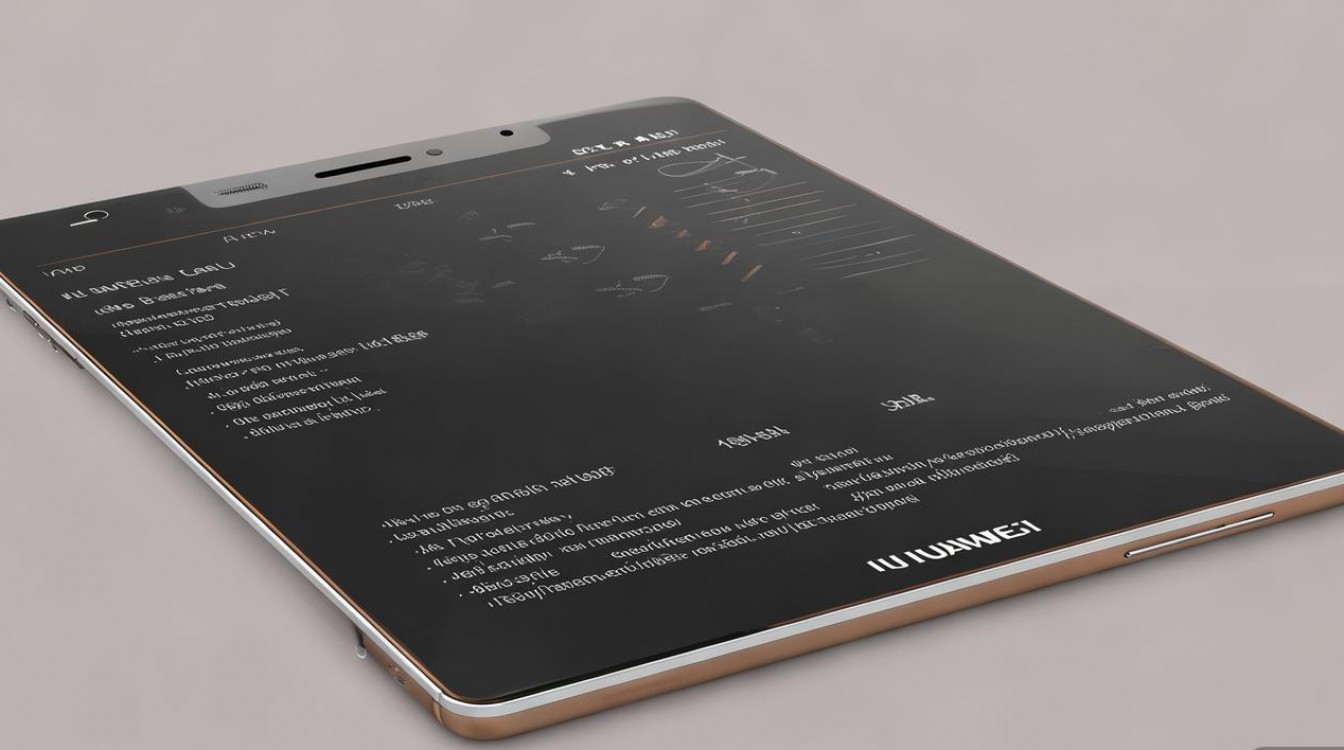
- 原因:固件型号不匹配、驱动未安装成功或固件损坏。
- 解决:重新下载对应型号固件,检查驱动安装(设备管理器中显示“华为手机”或“Android ADB Interface”),尝试进入Recovery模式清除缓存(“Wipe Cache”),或重新线刷官方固件。
-
无法开机/变砖
- 原因:刷机中断、固件错误或Bootloader未解锁。
- 解决:通过Fastboot模式刷入官方固件(线刷),或使用华为官方“Recovery模式”强制升级(关机后同时按“音量上键”+“电源键”进入Recovery,选择“apply update from external storage”刷入固件)。
-
WiFi/蓝牙无法使用
- 原因:第三方ROM驱动缺失或固件bug。
- 解决:刷入对应驱动的补丁包,或回刷官方固件。
注意事项
- 型号匹配:华为P8有多个子型号(如P8-L00、P8-L10、P8-L21等),固件和工具必须严格对应,否则无法刷入或变砖。
- 数据备份:硬刷会清除所有数据,务必提前备份,避免重要信息丢失。
- 网络稳定:下载固件和工具时确保网络稳定,避免文件损坏。
- 官方优先:若非特殊需求,建议优先刷写官方固件,第三方ROM可能存在稳定性问题或安全风险。
- 变砖风险:硬刷操作存在变砖风险,新手建议在专业人士指导下进行,或前往华为售后服务中心处理。
相关问答FAQs
Q1:华为P8硬刷后无法开机,显示“NO COMMAND”,怎么办?
A:“NO COMMAND”通常表示系统进程异常,可通过以下步骤解决:
- 长按“电源键”+“音量上键”强制重启手机;
- 若无效,进入Recovery模式(关机后同时按“音量上键”+“电源键”),选择“Wipe Cache”清除缓存分区;
- 仍无效则需线刷官方固件(使用华为刷机工具),备份数据后重新刷入。
Q2:华为P8硬刷第三方ROM后,手机发热严重且耗电快,如何解决?
A:第三方ROM可能存在优化不足或驱动不兼容问题,建议:
- 检查ROM版本是否为最新,尝试更新或更换其他第三方ROM(如LineageOS 16);
- 进入“设置-电池”,关闭不必要的后台应用和定位服务;
- 若问题持续,回刷官方固件(原厂系统稳定性更高)。
硬刷操作虽能解决系统问题或提升体验,但需严格遵循步骤,做好风险防范,建议普通用户优先尝试官方系统更新或恢复出厂设置,非必要不建议硬刷。
版权声明:本文由环云手机汇 - 聚焦全球新机与行业动态!发布,如需转载请注明出处。




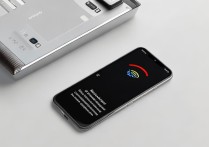
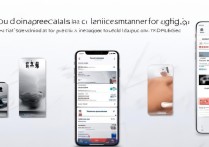
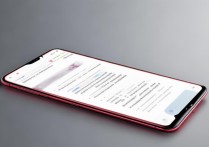





 冀ICP备2021017634号-5
冀ICP备2021017634号-5
 冀公网安备13062802000102号
冀公网安备13062802000102号